Xbox Live dient als Online-Plattform für Spiele und die Distribution von Inhalten. Nutzer können über diesen Dienst Spiele erwerben und mit Freunden interagieren. Sollte beim Verbindungsaufbau zu Xbox Live der Fehlercode 0x80a40019 auf Ihrer Xbox One erscheinen, ist das kein Grund zur Beunruhigung. Wir präsentieren Ihnen eine detaillierte Anleitung, die Ihnen dabei hilft, das Problem der fehlgeschlagenen Verbindung zu Xbox Live zu beheben. Lesen Sie weiter, um eine Lösung für Ihr spezifisches Problem zu finden.
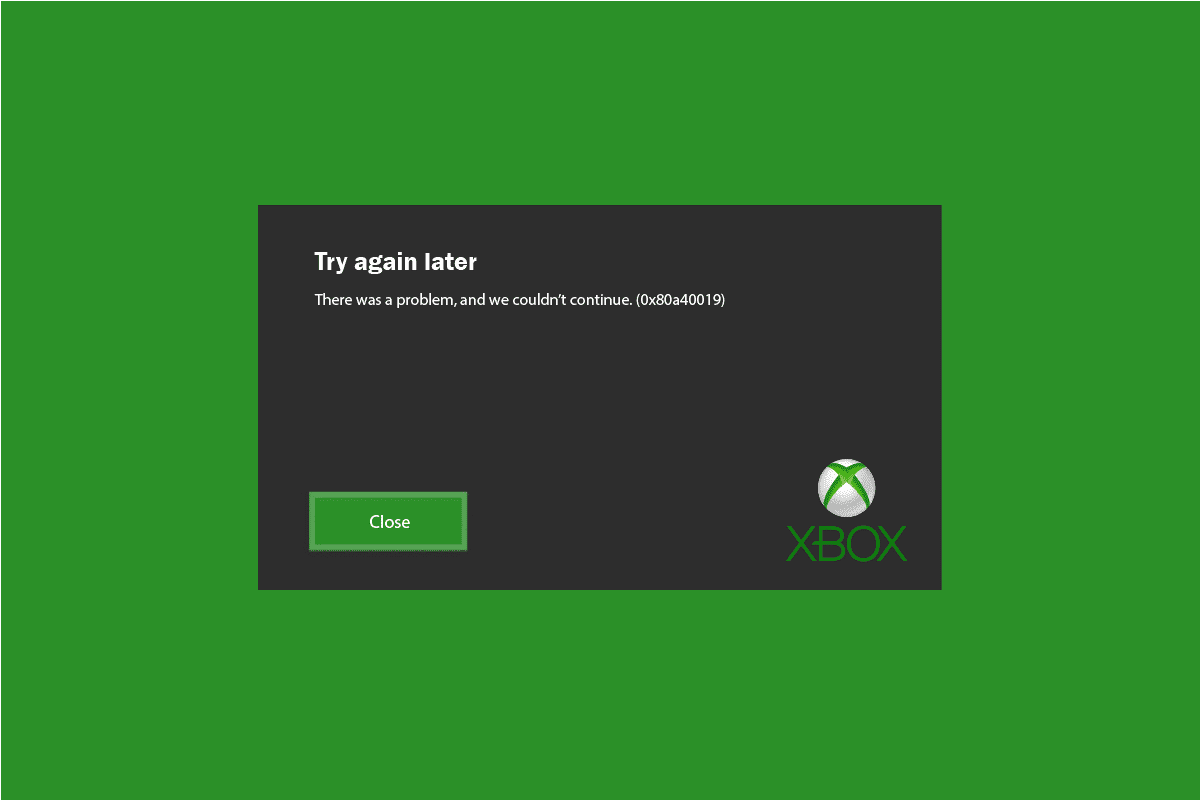
Lösungsansätze für den Xbox One-Fehler 0x80a40019
Viele Anwender haben von Schwierigkeiten berichtet, eine Verbindung zu Xbox Live mit ihrer Xbox One herzustellen. Oftmals sind Netzwerkprobleme auf dem Endgerät die Ursache. Im Folgenden werden verschiedene Methoden zur Fehlerbehebung aufgeführt, die Ihnen bei der Lösung dieses Problems behilflich sein können.
Methode 1: Überprüfung der Xbox Live-Server
Zunächst ist es ratsam, den Status der Xbox-Server zu überprüfen. Es kann vorkommen, dass die Xbox Live-Server aufgrund von Wartungsarbeiten vorübergehend nicht erreichbar sind. Stellen Sie sicher, dass die Server aktiv sind, bevor Sie andere Lösungsansätze versuchen. Informationen zu eventuellen Serverausfällen finden Sie auf der Xbox-Statusseite.
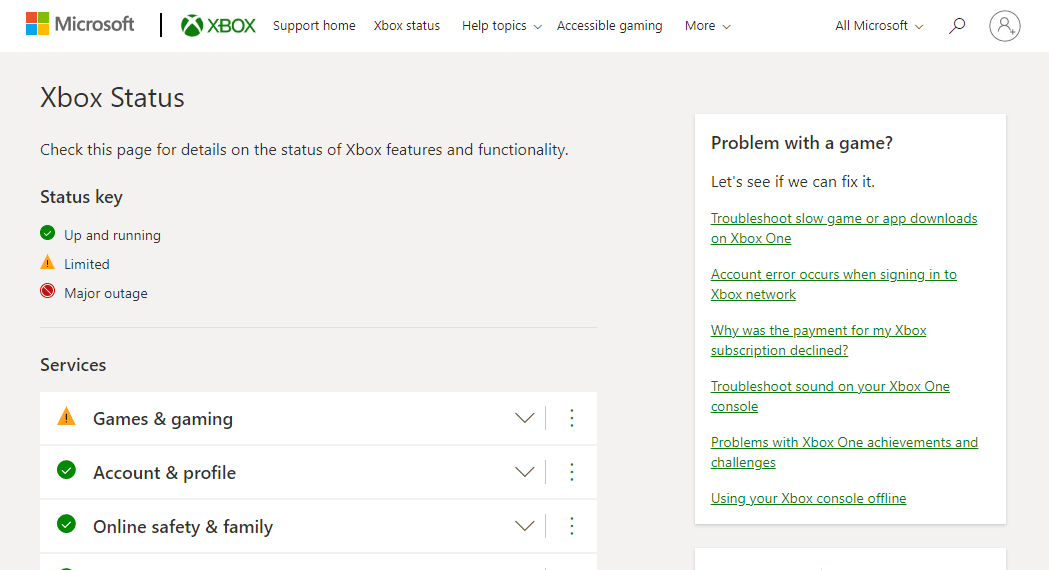
Methode 2: Neustart der Xbox-Konsole
Falls die Xbox-Server ordnungsgemäß funktionieren, empfiehlt sich ein Neustart der Xbox-Konsole als erste Maßnahme zur Behebung von Softwarefehlern oder Störungen. Um den Xbox One-Fehler 0x80a40019 beim Verbindungsaufbau mit Xbox Live zu beheben, folgen Sie diesen Anweisungen:
1. Halten Sie die Xbox-Taste auf Ihrem Controller einige Sekunden lang gedrückt, um das Power Center zu öffnen.
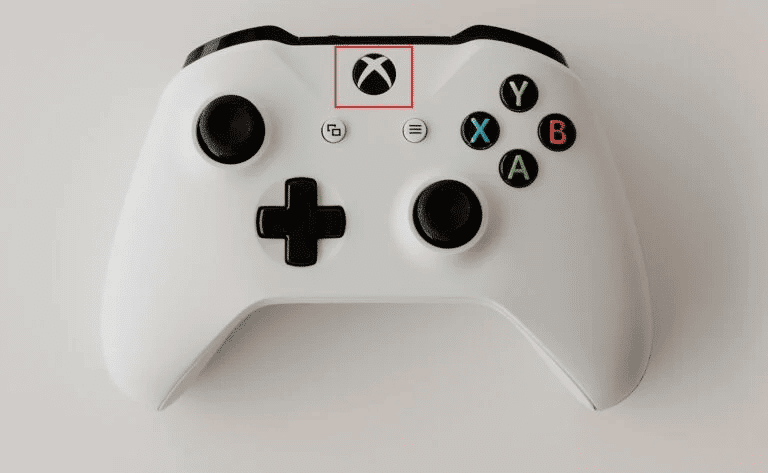
2. Wählen Sie die Option „Konsole neu starten“, wie im Bild gezeigt.

3. Bestätigen Sie den Neustart mit der Option „Neustart“.
Methode 3: Fehlerbehebung bei Netzwerkproblemen
Der Fehlercode 0x80a40019 tritt auf, wenn Probleme bei der Verbindung zu Xbox Live auftreten, was auf Netzwerkprobleme hinweist. Eine langsame oder instabile Internetverbindung kann diesen Fehler verursachen. Stellen Sie daher sicher, dass Ihre Netzwerkverbindung stabil ist. Gehen Sie folgendermaßen vor, um Netzwerkprobleme auf Ihrer Xbox-Konsole zu diagnostizieren:
1. Navigieren Sie zum Menü „Profil & System“ und wählen Sie die Option „Einstellungen“.
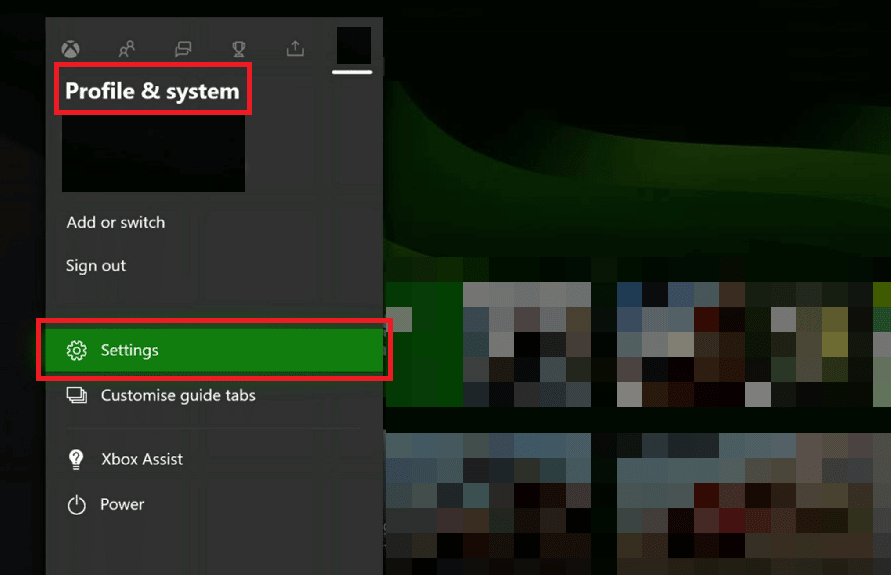
2. Wählen Sie im Reiter „Allgemein“ die Option „Netzwerkeinstellungen“.
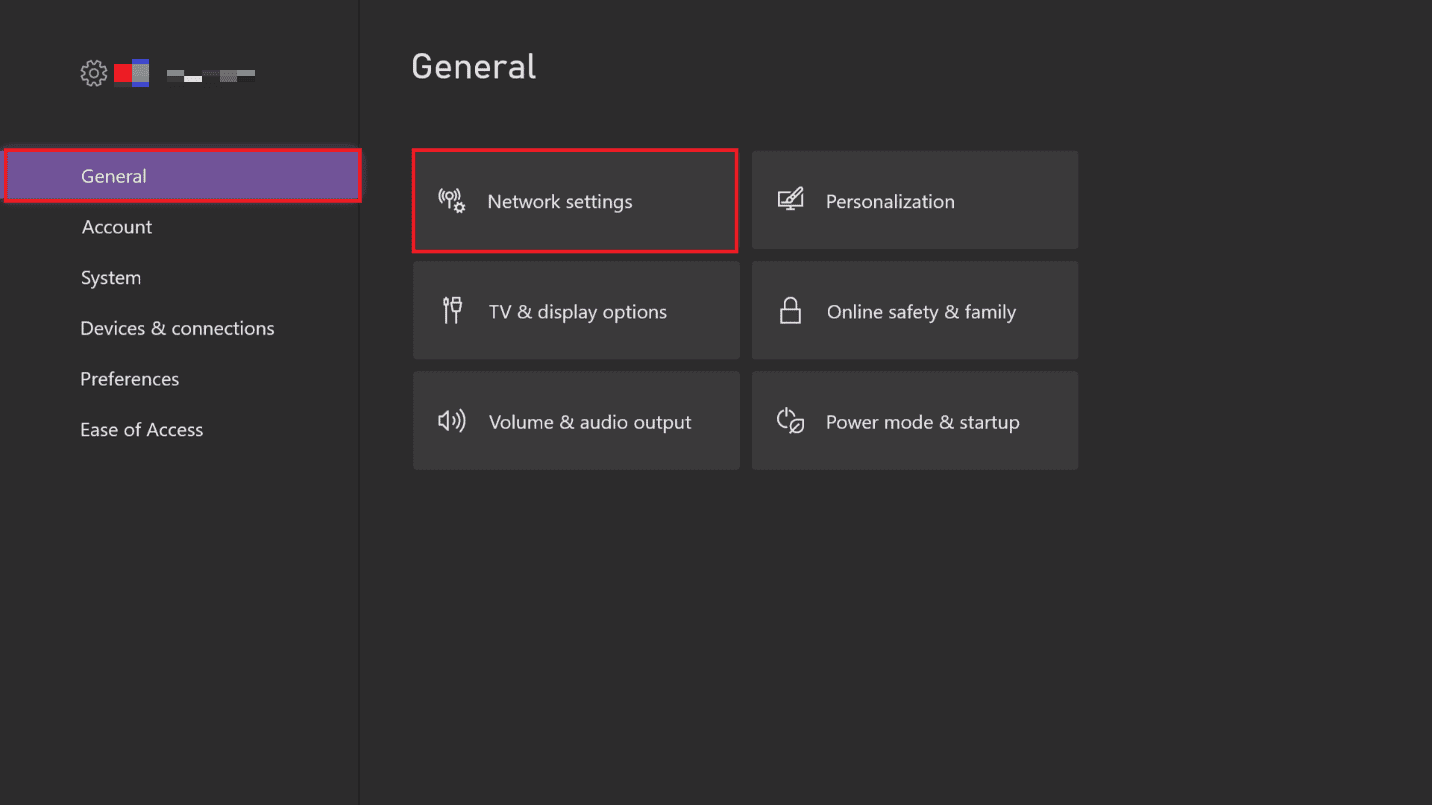
3. Wählen Sie im Bereich „Fehlerbehebung“ die Option „Netzwerkverbindung testen“ und warten Sie auf die Ergebnisse.
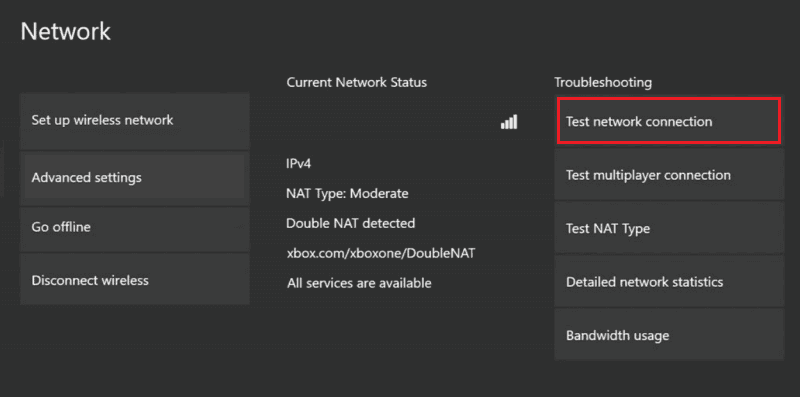
Methode 4: Aktualisierung der Xbox-Konsole
Eine weitere Möglichkeit, den Fehler 0x80a40019 zu beheben, ist die Aktualisierung der Konsole. Wenn auf Ihrer Xbox-Konsole eine veraltete Betriebssystemversion installiert ist, kann dies ebenfalls zu dem beschriebenen Problem führen. Es ist daher empfehlenswert, Ihr Gerät auf die neueste Version zu aktualisieren, um einen reibungslosen Betrieb von Spielen und Anwendungen zu gewährleisten. Folgen Sie diesen Schritten, um Ihre Xbox-Konsole zu aktualisieren:
1. Öffnen Sie die Xbox-Einstellungen.
2. Wählen Sie „System“ und anschließend „Updates & Downloads“.
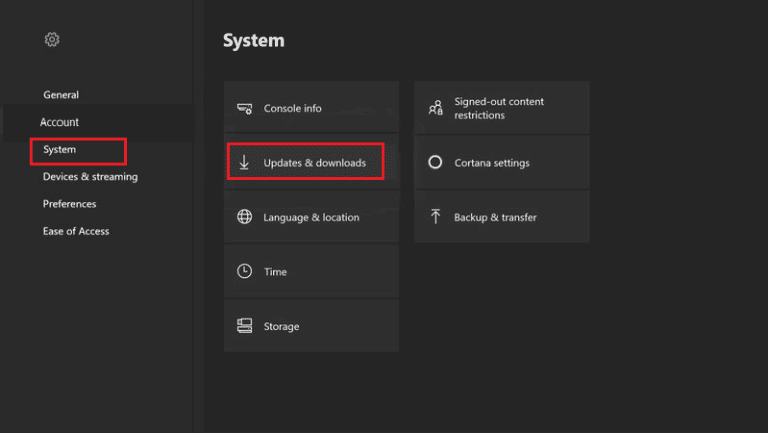
3. Wählen Sie abschließend die Option „Konsole aktualisieren“ und überprüfen Sie, ob Aktualisierungen verfügbar sind.
Methode 5: Ändern der Konsolensprache
Ein weiterer Ansatz zur Behebung des Xbox One-Fehlers 0x80a40019 besteht darin, die Sprache der Xbox One auf Englisch zu ändern.
1. Starten Sie die Xbox-Einstellungen.
2. Navigieren Sie zu „System“ > „Sprache und Standort“.
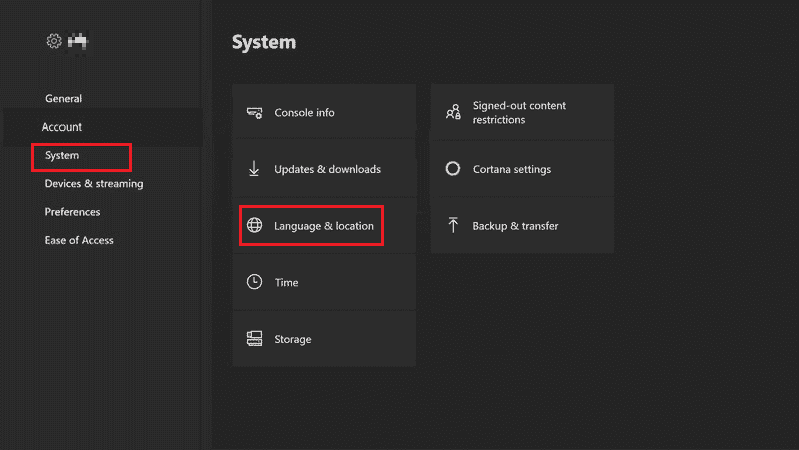
3. Stellen Sie die Sprache auf Englisch um, wie unten dargestellt.
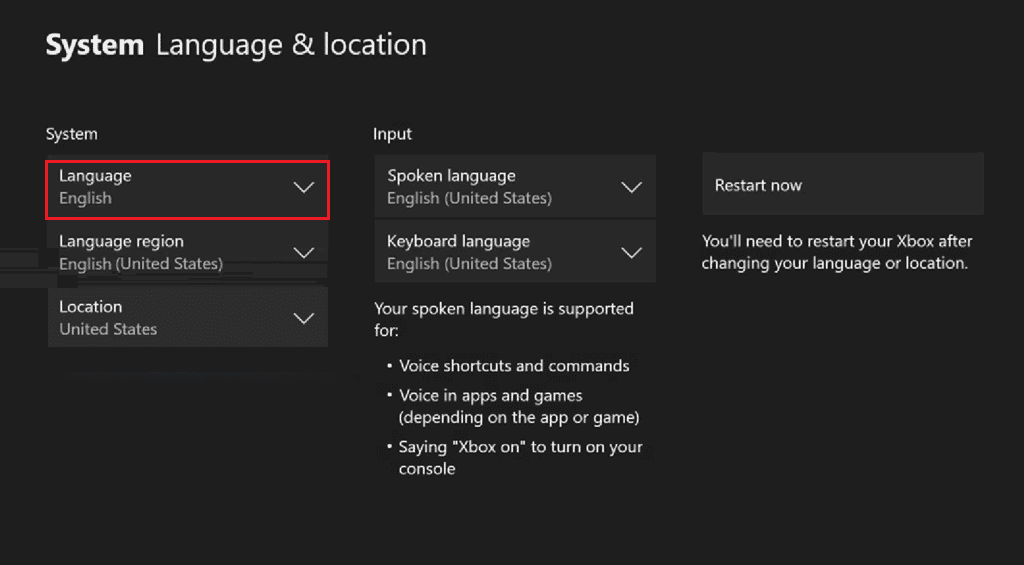
Methode 6: Zurücksetzen der Xbox-Konsole
Als letzte Möglichkeit können Sie versuchen, die Xbox-Konsole zurückzusetzen, um das Problem mit dem Fehler 0x80a40019 zu beheben. Dies sollte Ihre letzte Option sein, nachdem Sie alle vorherigen Methoden ausprobiert haben. Durch das Zurücksetzen der Xbox wird Ihr Gerät auf die Standardeinstellungen zurückgesetzt, und Ihr Xbox-Profil wird entfernt. Hier sind die Schritte zum Zurücksetzen der Xbox-Konsole, um das Verbindungsproblem mit Xbox Live zu beheben:
Hinweis: Erstellen Sie eine Sicherungskopie Ihrer Spiele und Apps, bevor Sie die Konsole zurücksetzen.
1. Gehen Sie zu „Xbox-Einstellungen“ > „System“ > „Konsoleninfo“, wie im Bild unten gezeigt.
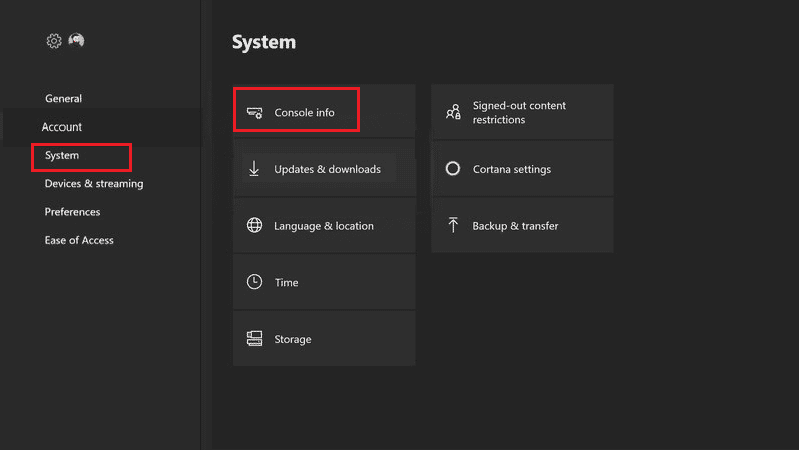
2. Wählen Sie die Option „Konsole zurücksetzen“.
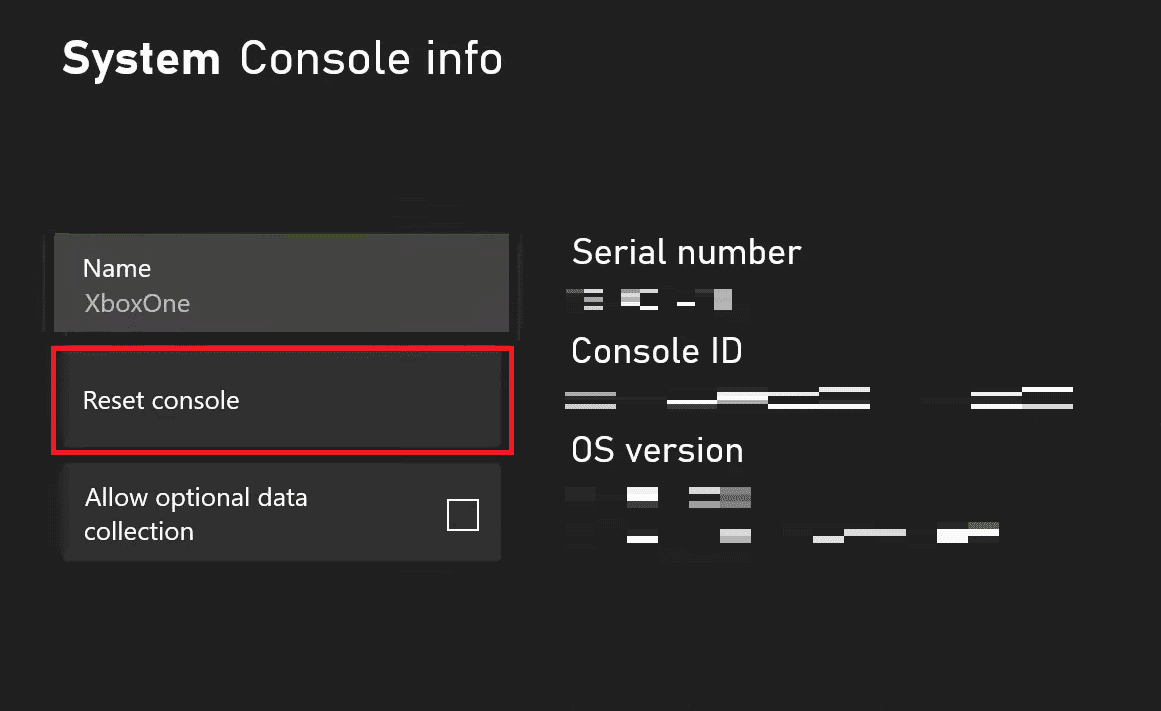
3A. Wählen Sie die Option „MEINE SPIELE & APPS ZURÜCKSETZEN UND BEHALTEN“, da diese Option nur die Firmware und Einstellungen zurücksetzt.
Hinweis: Ihre Spieldaten bleiben erhalten und müssen nicht erneut heruntergeladen werden.
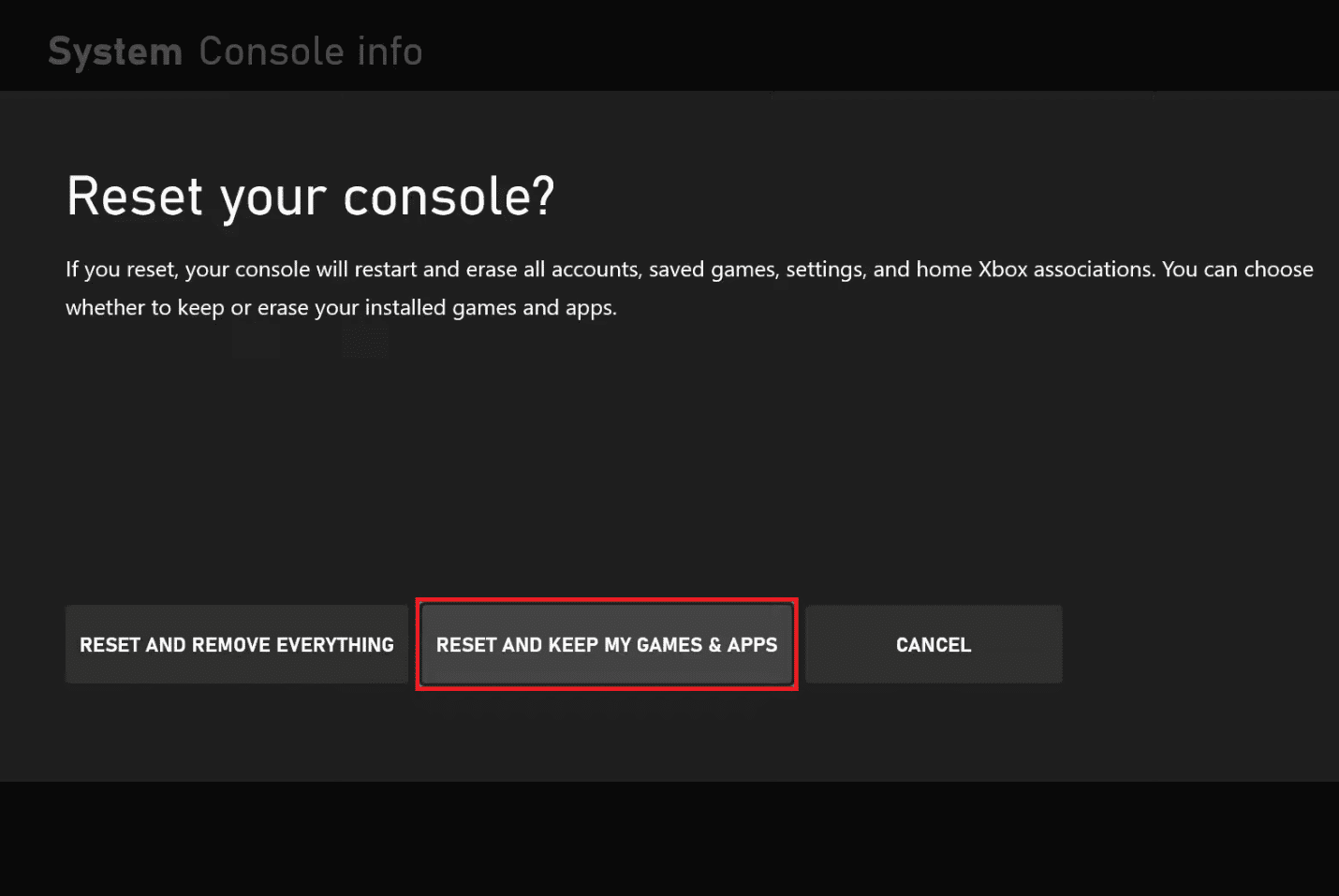
3B. Wenn Sie immer noch Probleme mit der Verbindung zu Xbox Live haben, wählen Sie die Option „ZURÜCKSETZEN UND ALLES ENTFERNEN“.
Hinweis: Ihre gesamten Spiel- und App-Daten werden gelöscht.
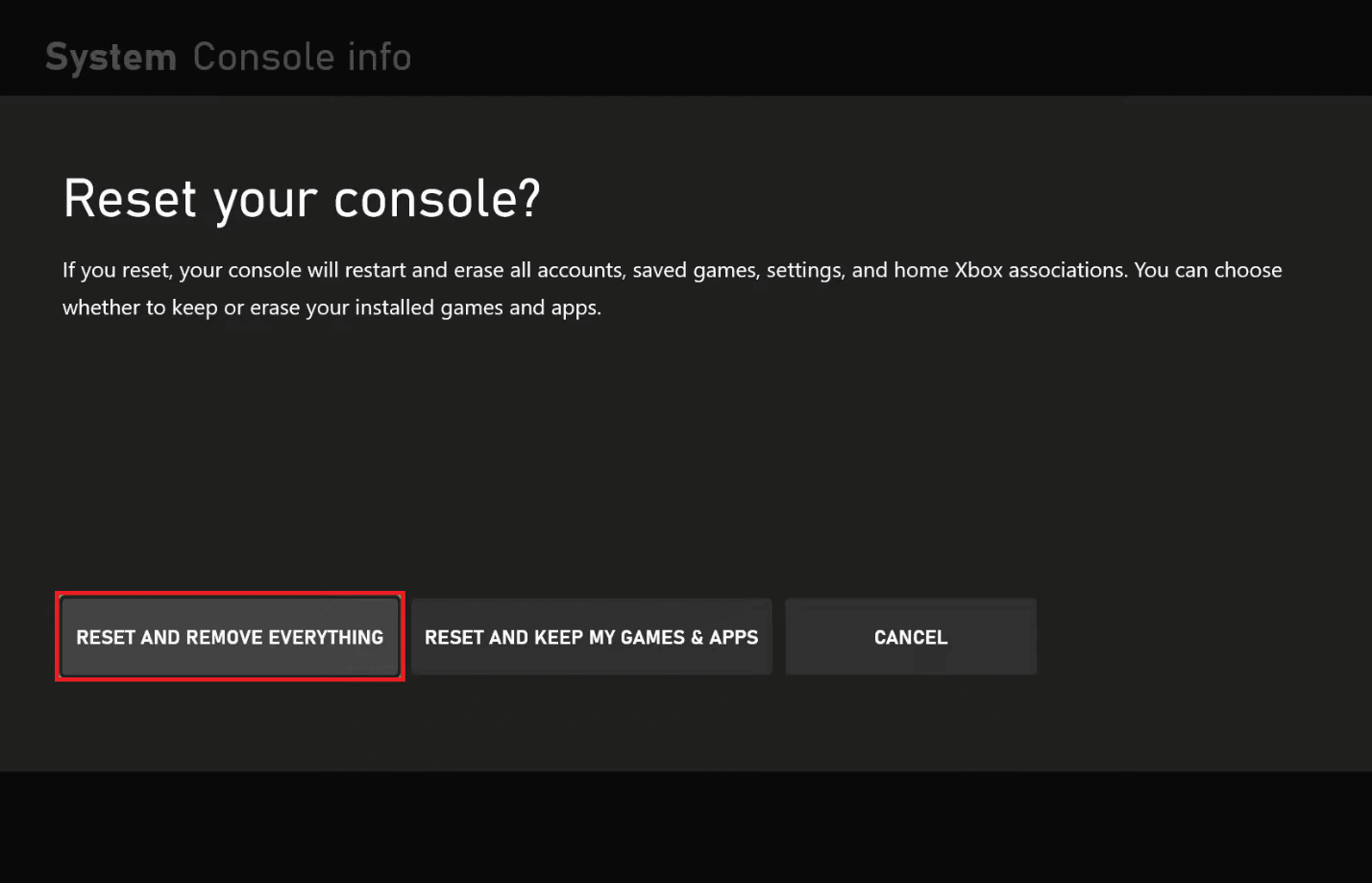
***
Wir hoffen, dass dieser Artikel Ihr Problem mit dem Xbox One-Fehler 0x80a40019 beheben konnte. Bitte teilen Sie uns mit, welche Methode Ihnen geholfen hat, eine fehlerfreie Verbindung zu Xbox Live herzustellen. Bei Fragen oder Anregungen stehen wir Ihnen gerne im Kommentarbereich zur Verfügung.